如何用PS打造明度质感建筑发布时间:2019年10月15日 16:20
1.明度摄影:广泛应用于建筑摄影的后期处理方法,利用亮暗的高度对比,使建筑等表面产生一种类似于金属的高反光效果。
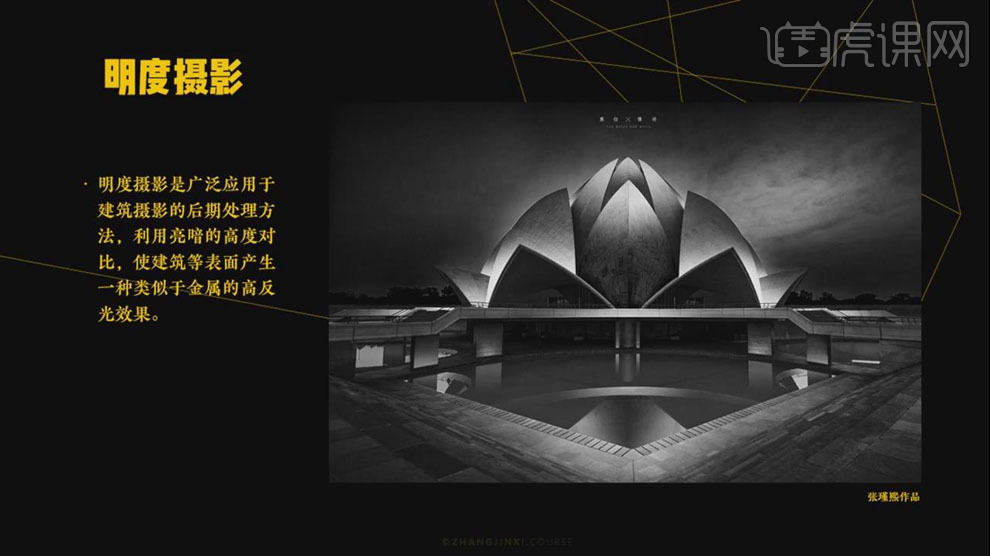
2.明度摄影也应用于人像摄影,将明暗的对比压的更深更重,皮肤质感更强。
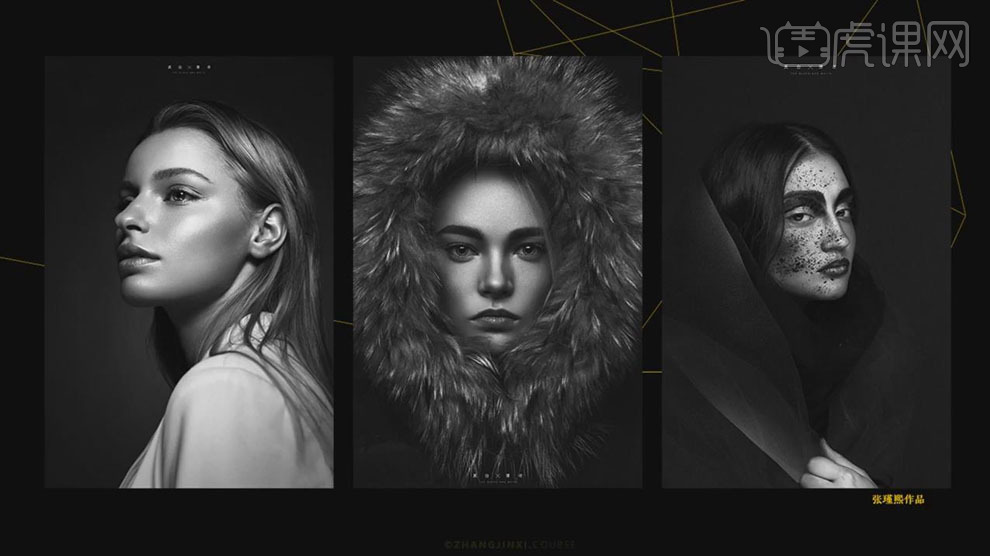
3.在【ps】中打开图片,【Ctrl+J】复制,【置入】飞机素材,【Ctrl+T】调整大小和位置;【Ctrl+M】出创建曲线圧暗,减低高光;右击【创建剪切蒙版】。
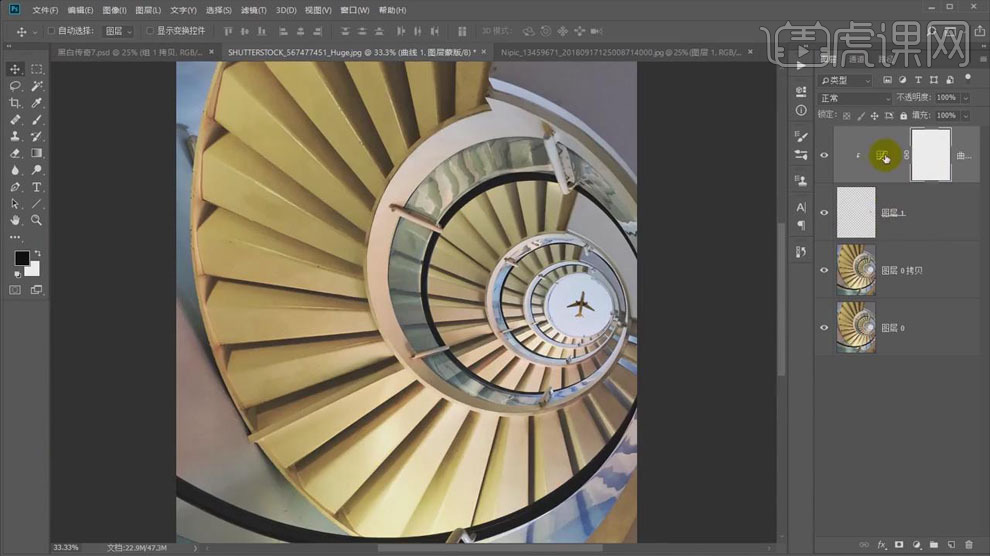
4.摄影【污点修复画笔工具】处理建筑物上脏点。
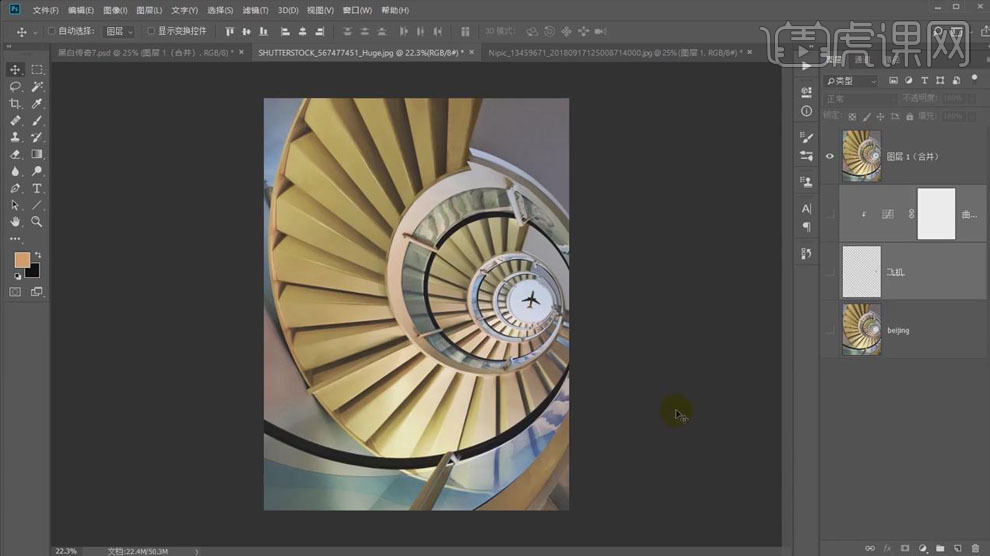
5.【Ctrl+E】合并图层,点击【Sliver Elex Pro】插件,选择【中性】;再次点击【Sliver Elex Pro】,选择【曝光不足】;再点击【Sliver Elex Pro】,选择【过度曝光】。
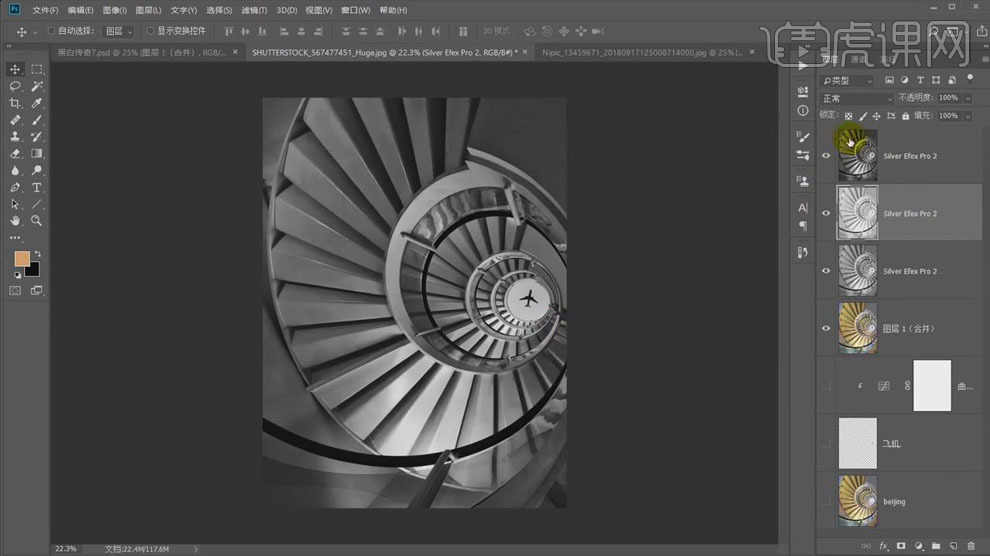
6.选择【中性】和【曝光不足】图层,添加【图层蒙版】,使用【钢笔工具】做出楼梯表面的路径,【Ctrl+Enter】转为选区,点击【选择】、【存储选区】,【名称】1;在通道里就有命名为1的通道。
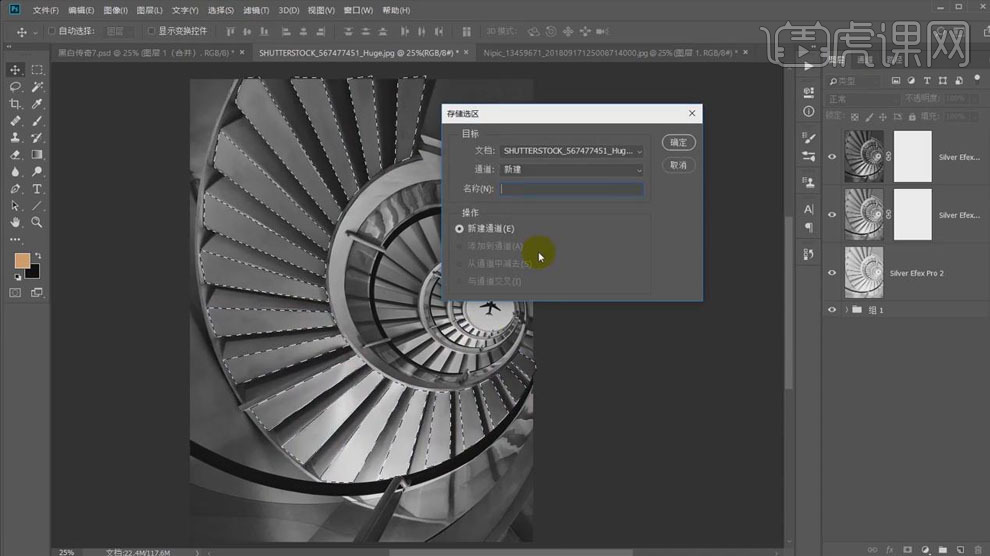
7.使用【钢笔工具】做出楼梯的选区,按住【Ctrl+Alt】键单击1通道缩览图,得到楼梯侧面的选区,点击【选择】、【存储选区】,【名称】2。

8.同样的方法,将其他层楼梯的表面和侧面的选区保存;按【Ctrl】键单击缩览图得到楼梯表面的选区,选择添加蒙版的图层,使用黑白【渐变工具】拉出渐变。

9.【Ctrl+M】创建曲线调整层,用拖手选择高光区和阴影区的颜色,拖动曲线增加对比。

10.按【Ctrl】键单击缩览图得到楼梯侧面的选区,同样用黑色到透明的渐变工具拉出渐变,让外边缘稍亮;创建【曲线】,拖动增强对比。
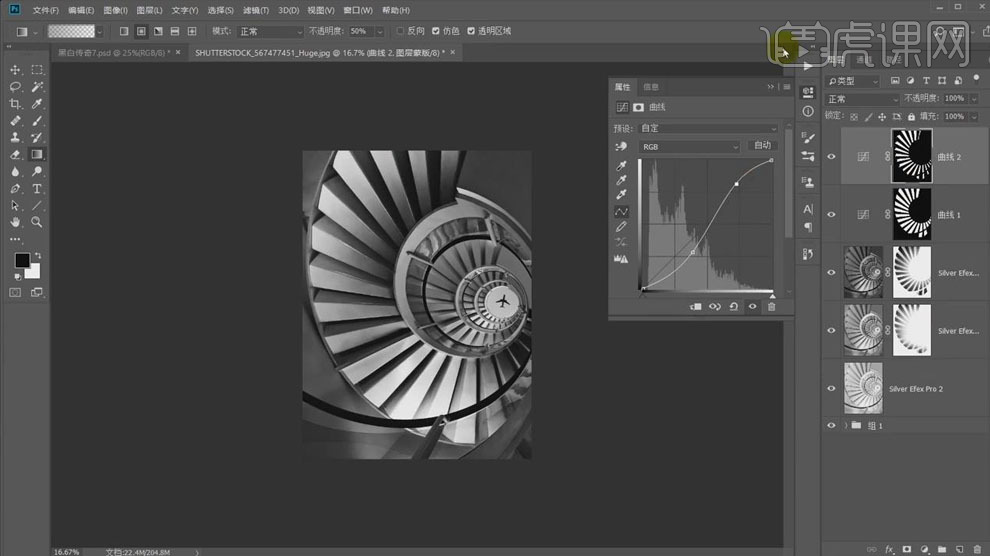
11.同样的操作,给其他楼梯的面做出渐变。
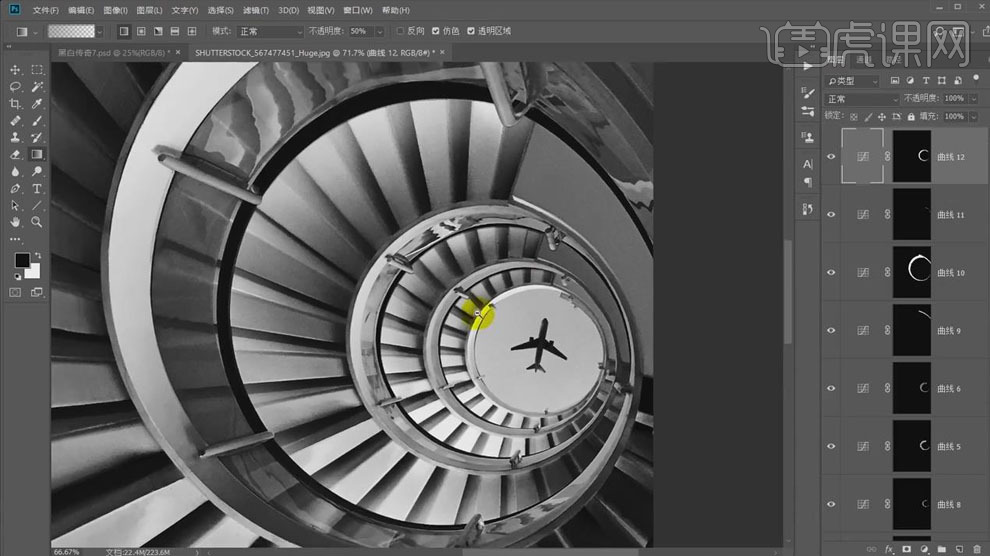
12.【Ctrl+Shift+A】打开【Camera Raw滤镜】,【对比度】+28,【高光】-6,【阴影】+31,【清晰度】+12。

13.点击【色调分离】,【亮调】+2,【暗调】-10,【阴影】+5;点击【fx】面板,添加【晕影】,调整数值;具体如下。
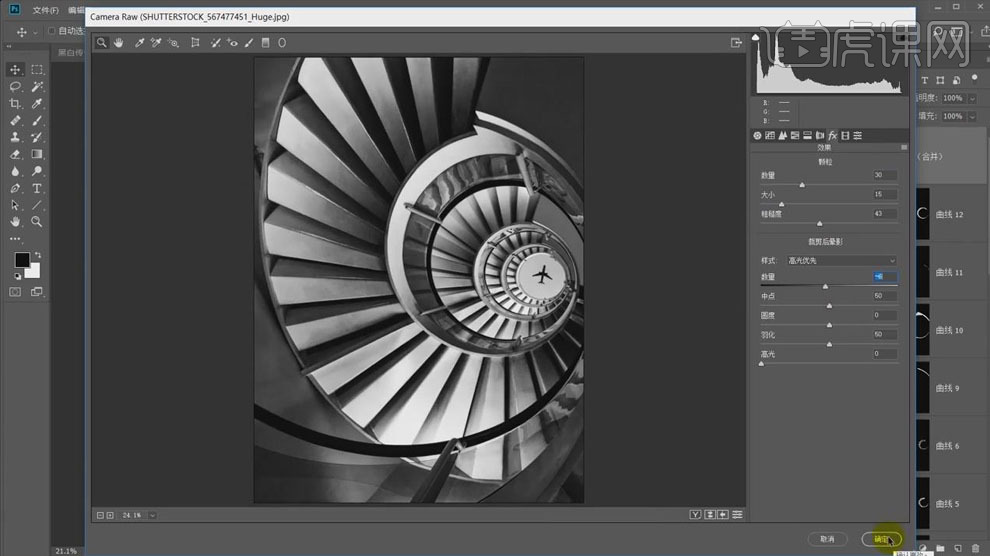
14.【置入】文字,调整位置;【Ctrl+Shift+Alt+E】盖印图层,【高反差保留】2px,图层模式【柔光】。

15.最终效果如图所示。














